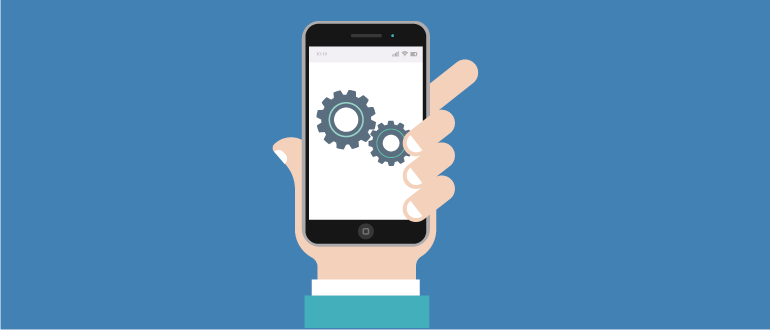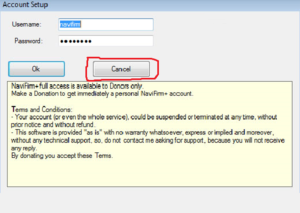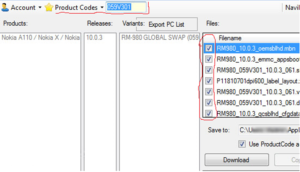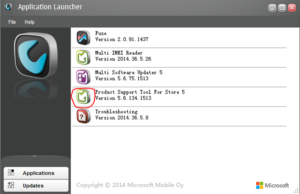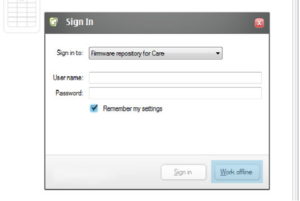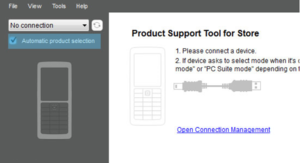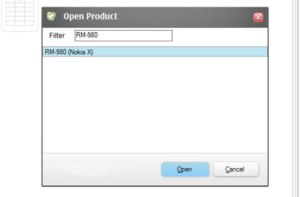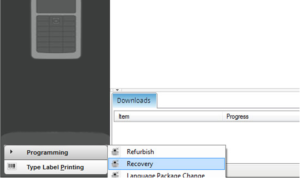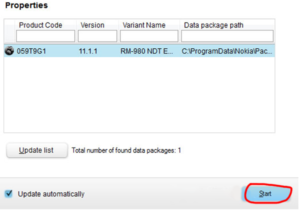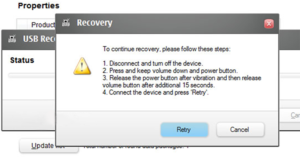Перепрошивка смартфонов Nokia на Android
На сегодняшний день есть выбор, какой операционной системой пользоваться. Будь то iOS, Android или Windows Mobile. Любая из них может наскучить, и вы захотите перейти на другую. При этом не всегда найдутся средства на новое устройство. Рассмотрим, как выйти из этой ситуации, на примере компании Nokia и ее продукции. Как известно, эта компания специализируется в основном на Windows Mobile, но немногие знают, что прошивка на Android на Nokia не только возможна, но и несложна.
Понятие о прошивке
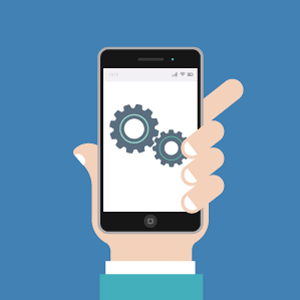
Единственное, что может вас затруднить, – поиск стабильной качественной прошивки. Но и это не проблема, если у вас популярная модель телефона или вы выбираете широко известные продукты, например Cyanogenmod.
У прошивок полно преимуществ, но есть и ряд минусов и даже рисков. Так что перед установкой оцените все за и против, и решите, оправдывает ли цель все возможные трудности.
Прошивается ли Nokia Lumia на Android
Линейка смартфонов Lumia управляется системой Windows Mobile или Windows Phone. Алгоритмы прошивки этой ОС значительно отличаются от тех, которые используются в Android. Это не значит, что перепрошивка с одной системы на другую невозможна. Скорее, очень сложна и трудновыполнима. Для этого понадобится приложить немало сил и времени, поэтому мало кто за это возьмется.
Чтобы понять, как Nokia Lumia прошить на Android и насколько это сложно, проведите аналогию с евроремонтом старого дома. Вроде бы и выполнимо, но с большим трудом. Конечно, так думают не все.
Совсем недавно нашелся умелец, у которого получилось запустить зеленого робота на 520-й Lumia. К сожалению, инструкции, как он это сделал, не предоставил. Есть лишь видео, на котором последняя версия Android без каких-либо проблем работает с девайсом Nokia.
Прошивка смартфонов Nokia на Android
Компания Nokia, кроме Windows Phone, выпустила еще и линейку телефонов под управлением ОС Android. К ним относятся такие модели: NokiaX, NokiaX+ и NokiaXL. Несмотря на то, что там установлен Android, он сильно переработан, не имеет сервисов Google, больше похож на Windows.
Но как бы он не выглядел снаружи, на системном уровне это Android, а значит, его без особого труда можно перепрошить на любую другую версию данной операционной системы.
Вы сможете выбрать даже кастомные версии прошивок, которых в интернете множество для данной линейки смартфонов. Нужно будет установить кастомное рекавери, а уже через него стандартным способом установить прошивку.
Инструкция мало чем отличается от сотен других смартфонов, поэтому остановимся на этом коротко:
- Получите рут-права любым доступным способом (с помощью ПК или приложения на смартфон).
- Скачайте и установите Root Explorer.
- Скачайте файл рекавери (должен иметь расширение .img).
- Поместите его в корень карты памяти.
- Установите вышеуказанный файл с помощью приложения Flashify.
После этого вы будете иметь полноценный загрузчик, с помощью которого можете установить любую подходящую прошивку. Но этот метод не всегда срабатывает и имеет некоторые недостатки.
Давайте разберемся с более сложным, но безотказным методом.
Что нужно сделать перед прошивкой
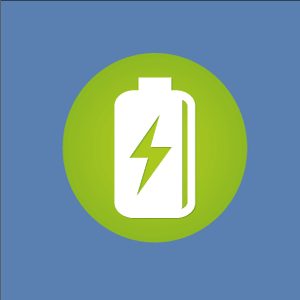
- Как и при любых других изменениях на системном уровне устройства, нужно его зарядить не менее чем до 60%.
- Проверить версию чипсета: у смартфонов Nokia X и XL предусмотрено две версии. Если в продакт-коде, написанном под крышкой, у вас есть «V2», это значит, что установлена новая версия и прошивку нужно качать именно под нее. Уделите максимум внимания этому пункту, ведь если прошивка будет для другой версии чипсета, вы гарантированно «окирпичите» свой телефон.
- Скачайте прошивку под свою модель.
Подготовка к процессу
Для прошивки мы будем использовать программу Nokia Care Suite. Установите ее на свой компьютер. Также ею можно пользоваться для восстановления телефона, который не включается. Еще может понадобиться программа Navifirm+, которая поможет с определением нужной версии прошивки, если вы не можете найти подходящую. Разберемся как это сделать пошагово:
- Установите и запустите Navifirm+.
- При появлении окна сразу после запуска нажмите на кнопку Cancel.
- Откроется главное окно программы, вверху которого нужно будет вписать продакт-код своего девайса, а в правой колонке установить все галочки.
- В поле Save to правой колонки выберите путь сохранения прошивки.
- Нажмите на кнопку Download чуть ниже предыдущего поля.
Прошивка будет загружена и готова к установке.
Установка
Теперь сам процесс установки:
- Создайте папку на компьютере по пути: C:ProgramDataNokiaPackagesProductsтип продукта (смотрите под крышкой телефона).
- Переместите туда файл прошивки.
- Запустите Nokia Care Suite и выберите пункт Product Support Tool.
- Если всплывет окно с вводом логина и пароля – жмите на кнопку Work offline.
- Снимаем галочку возле строки Automatic product selection.
- Вверху окна, показанного на предыдущем скриншоте, выбираем вкладку File, а затем Open product.
- Из появившегося окна выберите свой тип продукта и нажмите кнопку Open.
- Далее нужно нажать на Programming и выбрать из списка пункт Recovery.
- В появившемся окне нажмите кнопку Start, не вписывая никакие данные.
- Через некоторое время у вас появится такое окно:
- Вам нужно выключить телефон, затем зажать одновременно клавишу уменьшения громкости и включения.
- Дождавшись вибрации, отпустите кнопку питания, а громкость вниз подержите еще несколько секунд.
- Как только увидите на экране телефона надпись NOKIA, подключите его к компьютеру.
- Нажмите на кнопку Retry (подсвечена синим на предыдущем скриншоте).
- После этого запустится процесс прошивки.
По завершении процесса ваш телефон должен загрузиться в обычном режиме. Если возникнут какие-то ошибки, попробуйте переставить USB в порт 2.0, если до этого он был в 3.0-разъеме или просто нажмите ОК, если есть такая возможность.
Если телефон не включается после установки новой прошивки, попробуйте сбросить ее через меню Recovery. Для этого удерживайте клавишу громкости вверх и нажмите клавишу включения. Как только вы попадете в рекавери (может пройти до 10 секунд), выполните следующие действия:
- Перейдите в Wipe data/Factory reset, используя кнопки регулировки громкостью для перемещения в меню и кнопку питания – для выбора.
- Согласитесь на удаление всех данных пользователя и дождитесь завершения процесса.
- Перейдите в пункт Reboot system now.
- Дождитесь перезагрузки, после которой телефон должен будет включиться.
Нет никакой гарантии, что это получится, как и в том, что не будет никаких непредвиденных ситуаций. Поэтому делайте все на свой страх и риск. Также не стоит забывать о том, что за свое устройство отвечаете только вы сами.
Прошивка старых моделей Nokia
Вышеуказанный метод подходит для новых моделей устройств компании. Но и в том, как прошить более старые телефоны, тоже нет ничего сложного.
Источник
Nokia 625 прошивка android
Обсуждение смартфона Nokia Lumia 625

Смартфон : Описание | Обсуждение | Аксессуары » | Брак | Покупка »
Общее : Скорая помощь новичкам » | FAQ по ОС | Обсуждение новостей » | Windows Phone Club » | GPS навигация » | Автономность и энергопотребление »
Прошивка : Общие вопросы перепрошивки » | Инструкции по перепрошивке | База прошивок | Создание и редактирование прошивок »
Доступно обновление Black с функцией закрытия приложения из списка открытых и блокировкой поворота экрана и разблокировкой по двойному касанию Place, модифицированная камера, папки и исправление ошибок. Также доступна установка до 10 игр/программ в обход Market Place. Читайте внимательно под спойлерами!
Все акции с подарками, проводимые в декабре, завершены!
Как делать soft reset/мягкий сброс/hardware reset/принудительную перезагрузку):
Используйте этот вариант, если телефон заряжен, но не отвечает на все остальные ваши действия, если завис.
Зажимаем кнопки: Понижение звука (Vol-) + Питание (Power) пока не сработает вибрация (около 15 секунд), после отпускаем кнопки. Возможно понадобится ещё раз нажать Питание для включения.
Как делать hard reset — жесткий сброс/software and operating system reset/полный сброс настроек:
Комбинация аппаратных клавиш.
Используйте этот вариант, если телефон заблокирован и вы не знаете пароль.
Используйте этот вариант, если телефон не полностью включается при нажатии клавиши включения.
Примечание. Предупреждение о потере данных не выдается!
Выполните следующие шаги для сброса операционной системы с помощью комбинации клавиш.
Nokia Lumia с операционной системой Windows Phone 8
Шаг 1
Убедитесь, что зарядное устройство отключено.
1. Выключите питание.
2. Нажмите и удерживайте клавишу уменьшения громкости и подключите зарядное устройство. В случае успеха на экране появится восклицательный знак (!).
(Чтобы прервать операцию, нажмите клавишу уменьшения громкости и клавишу включения и удерживайте их нажатыми в течение 10 секунд.)
Шаг 2
Нажимайте клавиши в следующем порядке:
1. Клавиша увеличения громкости
2. Клавиша уменьшения громкости
3. Клавиша включения
4. Клавиша уменьшения громкости
Шаг 3
Параметры будут сброшены, и телефон автоматически включится.
Дисплей
Размер экрана: 4,7 дюйма
Технология дисплея: ЖК-дисплей по технологии IPS
Технология сенсорного экрана: Высокочувствительный сенсорный экран
Управление питанием
Максимальное время разговора в сети 2G: 23,9 ч
Максимальное время разговора в сети 3G: 15,2 ч
Время работы в режиме ожидания: (максимум): 23 дн.
Максимальное время работы в интернете через сотовую сеть: 7,2 ч
Максимальное время работы в интернете через подключение Wi-Fi: 8,7 ч
Время работы в режиме воспроизведения музыки: 90 ч
Время воспроизведения видео: 6,8 ч
Фотосъемка
Размер датчика основной камеры: 5 Мпикс
Тип вспышки камеры: Светодиодная вспышка
Процессор
Название процессора: Snapdragon™ S4 (3G версия имеет другой процессор, 1 ГГц)
Тип процессора: Двухъядерный процессор 1,2 ГГц
Под крышкой LTE телефона написано RM-941
Под крышкой 3G телефона написано RM-943
В настройках, в пункте мобильная сеть — пункт «Максимальная скорость соединения»:
— если телефон только 3G, то там будет всего два пункта: 2G и 3G.
— если телефон LTE, то будет три пункта: 2G, 3G, 4G
Так же 3G версия имеет урезанный процессор до 1000 мгц и максимальное разрешение съёмки видео 720р, подробности
Английский Сервис мануал 
Инструкция по эксплуатации 
Сообщение отредактировал Uncle — 18.03.15, 22:35
Хотел сегодня «живьём» посмотреть, но опоздал и не получилось. На вопрос про «внешность» сказали что один в один как Lumia 820.
Сообщение отредактировал mkpy — 17.08.13, 23:05
Взял сегодня чёрный аппарат, РСТ. Приделал беспроводную зарядку и пытаюсь понять какой аппарат оставить.То, что он похож на 820-ю весьма и весьма относительно, мягко говоря. Аппарат при самом большом в семействе экране и не маленьких размерах в руке лежит просто идеально. Очень удобно. На улице аппарат читается очень хорошо. Разговорный динамик кроме большой громкости ещё и очень «чёткий». Слышно просто отлично, лучше чем у 920-й и Ativ S. Каких-то признаков визуальных признаков что разрешение 800х400 не вижу. Единственный «недостаток» который обнаружился почти сразу это очень маркий экран и корпус. Заляпываются моментом. От заляпывания экрана избавился наклеив плёнку, а с корпусом жду когда появятся чехлы для него. Если короче, то аппарат за свои деньги отличный.
Единственно что я не понял так это то, что Nokia вроде обещала часы на выключенном аппарате и включение двойным тапом для всех своих аппаратов а на этом этого нет (((
Вытащил из планшета карту на 64GB, вставил в телефон, определилась и заработала без проблем. Никогда не обращал внимания, а тут увидел что на кнопки поиск, домой и назад не подсвечиваются. Странная экономия.
Сообщение отредактировал mkpy — 20.08.13, 02:33
Источник